আপনি কি কখনো ভেবে দেখেছেন, আপনার ব্যবসার ডেটা শুধু বর্তমান পরিস্থিতিই নয়, ভবিষ্যতের কী ইঙ্গিত দিচ্ছে? বিশেষ করে বাংলাদেশের মতো দ্রুত পরিবর্তনশীল বাজারে, ডেটা অ্যানালাইসিস কতটা জরুরি তা নিশ্চয়ই আর বলে বোঝাতে হবে না। আমরা যারা ডেটা নিয়ে কাজ করি, তাদের জন্য Power BI একটি অসাধারণ টুল। আর এর 'Analytics Pane' ফিচারটি তো এক কথায় জাদুর কাঠির মতো! আজ আমরা জানব, কীভাবে এই অ্যানালিটিক্স পেন ব্যবহার করে আপনি আপনার ডেটায় ট্রেন্ড লাইন আঁকতে পারবেন এবং ভবিষ্যতের পূর্বাভাস (Forecasting) দেখতে পারবেন। ভাবছেন, এটা খুব কঠিন কিছু? মোটেই না! চলুন, সহজ করে জেনে নিই।
Power BI-এর Analytics Pane কী?
Power BI-এর Analytics Pane হলো এমন একটি শক্তিশালী ফিচার, যা আপনাকে আপনার ভিজ্যুয়ালাইজেশনে সরাসরি বিভিন্ন অ্যানালিটিক্যাল টুলস যোগ করার সুযোগ দেয়। এর মাধ্যমে আপনি ট্রেন্ড লাইন, ফোরকাস্ট, কনস্ট্যান্ট লাইন, অ্যাভারেজ লাইনসহ আরও অনেক কিছু যোগ করতে পারবেন। এটি কোনো জটিল DAX কোড লেখা ছাড়াই ডেটা থেকে মূল্যবান ইনসাইট বের করতে সাহায্য করে। ধরুন, আপনি আপনার গত এক বছরের পোশাক বিক্রির ডেটা দেখছেন। Analytics Pane ব্যবহার করে আপনি সহজেই বুঝতে পারবেন, আগামী মাসগুলোতে বিক্রি বাড়ার সম্ভাবনা আছে নাকি কমার।
কেন ট্রেন্ড লাইন এবং ফোরকাস্টিং জরুরি?
বাংলাদেশে, যেখানে ব্যবসা খুব দ্রুত পরিবর্তিত হয়, সেখানে ট্রেন্ড লাইন এবং ফোরকাস্টিং খুবই দরকারি। যেমন, ধরুন আপনি একটি ই-কমার্স ব্যবসা চালান। ঈদের আগে আপনার পণ্যের চাহিদা কেমন থাকবে, তা যদি আগে থেকে জানতে পারেন, তাহলে স্টক ম্যানেজমেন্ট থেকে শুরু করে মার্কেটিং ক্যাম্পেইন – সবকিছুই ভালোভাবে সাজাতে পারবেন।
- ট্রেন্ড লাইন: এটি ডেটার সাধারণ গতিপথ বা প্রবণতা দেখায়। এর মাধ্যমে আপনি বুঝতে পারেন আপনার ডেটা সময়ের সাথে সাথে বাড়ছে, কমছে নাকি স্থিতিশীল আছে।
- ফোরকাস্টিং: এটি ভবিষ্যতের ডেটা পয়েন্টগুলো অনুমান করতে সাহায্য করে। এটি আপনাকে ভবিষ্যৎ পরিকল্পনা, বাজেট তৈরি এবং ঝুঁকি ব্যবস্থাপনায় সহায়তা করে।
Power BI-এ ট্রেন্ড লাইন যোগ করার স্টেপস
ট্রেন্ড লাইন যোগ করা Power BI-এ খুবই সহজ। চলুন দেখে নিই, কীভাবে আপনি এটি করতে পারেন:
স্টেপ ১: ভিজ্যুয়ালাইজেশন তৈরি করুন
প্রথমে একটি লাইন চার্ট (Line Chart) বা এরিয়া চার্ট (Area Chart) তৈরি করুন। ট্রেন্ড লাইন সাধারণত এই ধরনের টাইম-সিরিজ ডেটার জন্য বেশি উপযোগী। ধরুন, আপনি আপনার গত এক বছরের মাসিক বিক্রির ডেটা দেখাচ্ছেন।
- "Line chart" সিলেক্ট করুন: ভিজ্যুয়ালাইজেশন প্যান থেকে লাইন চার্ট নির্বাচন করুন।
- "Axis" এবং "Values" ফিল্ডে ডেটা যোগ করুন:
- Axis: এখানে আপনার টাইম-সিরিজ ডেটা (যেমন: মাস, বছর) যোগ করুন।
- Values: এখানে আপনার পরিমাপযোগ্য ডেটা (যেমন: মোট বিক্রি) যোগ করুন।

স্টেপ ২: Analytics Pane-এ প্রবেশ করুন
ভিজুয়ালাইজেশন সিলেক্ট করার পর, Power BI ডেস্কটপের ডান পাশে তিনটি আইকন দেখতে পাবেন:
- "Fields" (ফিল্ডস)
- "Format your visual" (ফরম্যাট ইউর ভিজ্যুয়াল)
- "Add further analysis to your visual" (অ্যাড ফার্দার অ্যানালাইসিস টু ইউর ভিজ্যুয়াল) – এটিই হলো Analytics Pane!
এই তৃতীয় আইকনে ক্লিক করুন।
স্টেপ ৩: ট্রেন্ড লাইন যোগ করুন
Analytics Pane খোলার পর আপনি বিভিন্ন অপশন দেখতে পাবেন।
- "Trend line" অপশনটি খুঁজুন: এটি সাধারণত উপরের দিকেই থাকে।
- "Add" বাটনে ক্লিক করুন: ট্রেন্ড লাইনের পাশে থাকা "Add" বাটনে ক্লিক করলেই আপনার ভিজ্যুয়ালাইজেশনে একটি ট্রেন্ড লাইন যোগ হয়ে যাবে।
- ফর্ম্যাটিং (ঐচ্ছিক): আপনি চাইলে ট্রেন্ড লাইনের রঙ, স্টাইল, ট্রান্সপারেন্সি ইত্যাদি পরিবর্তন করতে পারবেন।
Power BI-এ ফোরকাস্টিং যোগ করার স্টেপস
ফোরকাস্টিং যোগ করাও ট্রেন্ড লাইনের মতোই সহজ। তবে এর জন্য কিছু অতিরিক্ত ডেটা পয়েন্টের প্রয়োজন হয়।
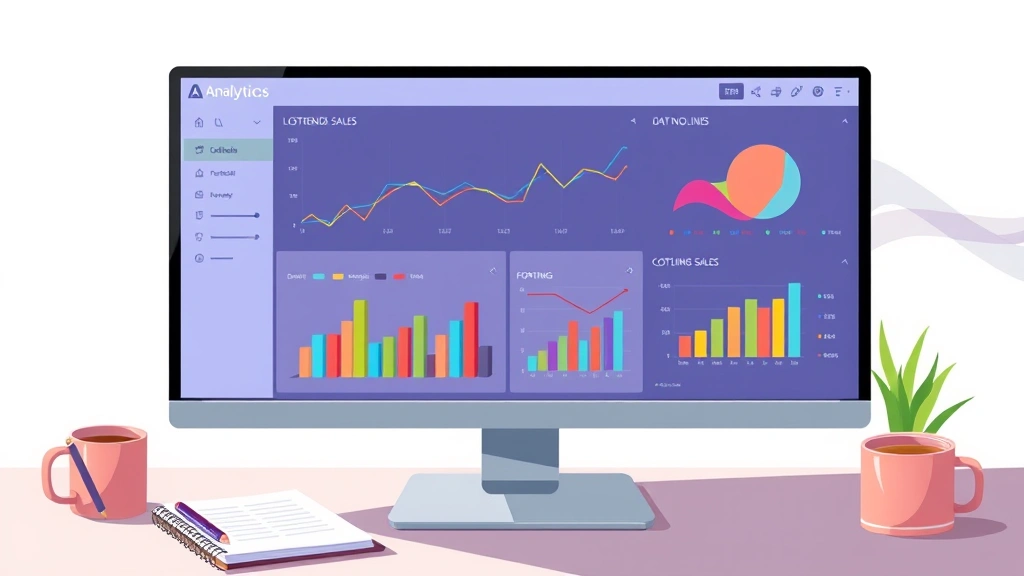
স্টেপ ১: ভিজ্যুয়ালাইজেশন তৈরি করুন
ট্রেন্ড লাইনের মতোই একটি লাইন চার্ট বা এরিয়া চার্ট তৈরি করুন। নিশ্চিত করুন যে আপনার ডেটাতে যথেষ্ট ঐতিহাসিক তথ্য আছে, যাতে Power BI একটি নির্ভরযোগ্য পূর্বাভাস তৈরি করতে পারে। সাধারণত, কমপক্ষে ১৫-২০টি ডেটা পয়েন্ট থাকলে ভালো ফোরকাস্ট পাওয়া যায়।
স্টেপ ২: Analytics Pane-এ প্রবেশ করুন
ট্রেন্ড লাইনের মতো করেই আপনার ভিজ্যুয়ালাইজেশন সিলেক্ট করুন এবং Analytics Pane আইকনে ক্লিক করুন।
স্টেপ ৩: ফোরকাস্ট যোগ করুন
Analytics Pane খোলার পর:
- "Forecast" অপশনটি খুঁজুন: এটি সাধারণত নিচের দিকে থাকে।
- "Add" বাটনে ক্লিক করুন: ফোরকাস্টের পাশে থাকা "Add" বাটনে ক্লিক করুন।
- ফোরকাস্ট প্যারামিটার সেট করুন: এখানে আপনাকে কিছু গুরুত্বপূর্ণ প্যারামিটার সেট করতে হবে:
- Forecast length: আপনি কতগুলো পিরিয়ডের জন্য পূর্বাভাস দেখতে চান (যেমন: ৬ মাস, ১ বছর)।
- Ignore last: যদি আপনার ডেটার শেষ কিছু পিরিয়ড অসম্পূর্ণ বা অসামঞ্জস্যপূর্ণ হয়, তাহলে আপনি সেগুলোকে ফোরকাস্ট থেকে বাদ দিতে পারেন।
- Confidence interval: এটি পূর্বাভাসে অনিশ্চয়তার মাত্রা দেখায়। সাধারণত, ৯৫% কনফিডেন্স ইন্টারভেল ব্যবহার করা হয়। এর মানে হলো, ৯৫% সম্ভাবনা আছে যে আসল ডেটা এই সীমার মধ্যে থাকবে।
- Seasonality: যদি আপনার ডেটাতে কোনো ঋতুভিত্তিক প্রবণতা থাকে (যেমন: শীতে সোয়েটারের বিক্রি বাড়ে, গরমে কমে), তাহলে আপনি এখানে সেই ঋতুচক্রের দৈর্ঘ্য সেট করতে পারেন। এটি আপনার পূর্বাভাসকে আরও নির্ভুল করে তুলবে। উদাহরণস্বরূপ, মাসিক ডেটার জন্য ১২ এবং সাপ্তাহিক ডেটার জন্য ৫২।
উদাহরণস্বরূপ একটি টেবিল:

ধরুন, আপনার একটি ছোট অনলাইন শপ আছে এবং আপনি গত ৬ মাসের ডেটা দিয়ে আগামী ৩ মাসের বিক্রির পূর্বাভাস দেখতে চান।
| মাস | মোট বিক্রি (টাকা) |
|---|---|
| জানুয়ারি | 50,000 |
| ফেব্রুয়ারি | 55,000 |
| মার্চ | 60,000 |
| এপ্রিল | 58,000 |
| মে | 62,000 |
| জুন | 65,000 |
এই ডেটা ব্যবহার করে আপনি Analytics Pane-এ গিয়ে Forecast Length-এ "3 periods" সেট করতে পারেন এবং Power BI আপনাকে জুলাই, আগস্ট ও সেপ্টেম্বরের জন্য সম্ভাব্য বিক্রির পূর্বাভাস দেখাবে।
কিছু গুরুত্বপূর্ণ টিপস
- ডেটার গুণগত মান: ফোরকাস্টের নির্ভুলতা নির্ভর করে আপনার ডেটার গুণগত মানের ওপর। ডেটা যত পরিষ্কার এবং নির্ভরযোগ্য হবে, ফোরকাস্ট তত ভালো হবে।
- পর্যাপ্ত ডেটা: ফোরকাস্টের জন্য যথেষ্ট ঐতিহাসিক ডেটা থাকা জরুরি। খুব কম ডেটা দিয়ে নির্ভুল পূর্বাভাস পাওয়া কঠিন।
- সিজনালিটি চিনুন: যদি আপনার ডেটাতে কোনো ঋতুভিত্তিক প্রবণতা থাকে, তাহলে 'Seasonality' অপশনটি সঠিকভাবে ব্যবহার করুন। এটি আপনার পূর্বাভাসকে অনেক বেশি বাস্তবসম্মত করে তুলবে।
Key Takeaways (মূল শিক্ষা)
- Analytics Pane হলো Power BI-এর একটি শক্তিশালী টুল: এটি ডেটা থেকে দ্রুত এবং সহজে ইনসাইট বের করতে সাহায্য করে।
- ট্রেন্ড লাইন ডেটার গতিপথ দেখায়: এটি আপনাকে ডেটার সাধারণ প্রবণতা বুঝতে সাহায্য করে।
- ফোরকাস্টিং ভবিষ্যতের পূর্বাভাস দেয়: এটি আপনাকে ভবিষ্যৎ পরিকল্পনা এবং সিদ্ধান্ত নিতে সহায়তা করে।
- ব্যবহার করা সহজ: কোনো জটিল কোডিং ছাড়াই Analytics Pane ব্যবহার করা যায়।
- ডেটার গুণগত মান গুরুত্বপূর্ণ: নির্ভুল পূর্বাভাস পেতে পরিষ্কার এবং পর্যাপ্ত ডেটা থাকা আবশ্যক।
FAQ (সাধারণ জিজ্ঞাসা)
প্রশ্ন ১: Analytics Pane কি সব ভিজ্যুয়ালাইজেশনের জন্য উপলব্ধ?
উত্তর: না, Analytics Pane সব ভিজ্যুয়ালাইজেশনের জন্য উপলব্ধ নয়। এটি সাধারণত লাইন চার্ট, এরিয়া চার্ট, কলাম চার্ট এবং বার চার্টের মতো ভিজ্যুয়ালাইজেশনের জন্য বেশি উপযোগী, যা সময়ের সাথে ডেটা প্রবণতা দেখানোর জন্য ব্যবহৃত হয়। কিছু ভিজ্যুয়াল যেমন কার্ড, টেবিল বা পাই চার্টে এই অপশনগুলো পাবেন না।
প্রশ্ন ২: ট্রেন্ড লাইন এবং ফোরকাস্টের মধ্যে পার্থক্য কী?
উত্তর: ট্রেন্ড লাইন আপনার ঐতিহাসিক ডেটার সাধারণ প্রবণতা দেখায়, অর্থাৎ ডেটা সময়ের সাথে বাড়ছে, কমছে নাকি স্থিতিশীল আছে। অন্যদিকে, ফোরকাস্ট হলো ঐতিহাসিক ডেটার ওপর ভিত্তি করে ভবিষ্যতের ডেটা পয়েন্টগুলোর একটি অনুমান। ট্রেন্ড লাইন অতীত ও বর্তমানের ধারা বোঝায়, আর ফোরকাস্ট ভবিষ্যতের সম্ভাব্য চিত্র তুলে ধরে।
প্রশ্ন ৩: আমার ফোরকাস্ট নির্ভুল না হলে কী করব?
উত্তর: যদি আপনার ফোরকাস্ট নির্ভুল না হয়, তাহলে কয়েকটি বিষয় পরীক্ষা করতে পারেন:
- ডেটার গুণগত মান: আপনার ডেটা পরিষ্কার এবং ভুলমুক্ত কিনা তা নিশ্চিত করুন।
- পর্যাপ্ত ঐতিহাসিক ডেটা: ফোরকাস্টের জন্য পর্যাপ্ত ডেটা আছে কিনা তা যাচাই করুন। খুব কম ডেটা দিয়ে ভালো ফোরকাস্ট পাওয়া যায় না।
- সিজনালিটি সেটিংস: যদি আপনার ডেটাতে ঋতুভিত্তিক প্রবণতা থাকে, তাহলে 'Seasonality' অপশনটি সঠিকভাবে সেট করেছেন কিনা তা দেখুন।
- আউটলায়ার্স: ডেটাসেটে কোনো অস্বাভাবিক বা আউটলায়ার ডেটা পয়েন্ট থাকলে তা ফোরকাস্টকে প্রভাবিত করতে পারে। সেগুলো বাদ দেওয়ার কথা ভাবতে পারেন।
প্রশ্ন ৪: আমি কি একই ভিজ্যুয়ালাইজেশনে একাধিক ট্রেন্ড লাইন যোগ করতে পারি?
উত্তর: না, Power BI-এর Analytics Pane ব্যবহার করে আপনি একটি ভিজ্যুয়ালাইজেশনে সাধারণত একটি ট্রেন্ড লাইন যোগ করতে পারবেন। যদি আপনি একাধিক ট্রেন্ড লাইন যোগ করতে চান, তাহলে আপনাকে DAX কোড ব্যবহার করে কাস্টম মেজার তৈরি করতে হতে পারে, যা কিছুটা জটিল।
প্রশ্ন ৫: ফোরকাস্টে 'Confidence Interval' বলতে কী বোঝায়?
উত্তর: 'Confidence Interval' হলো একটি রেঞ্জ বা সীমা, যার মধ্যে ভবিষ্যতের আসল ডেটা পয়েন্ট থাকার সম্ভাবনা থাকে। উদাহরণস্বরূপ, যদি আপনি ৯৫% কনফিডেন্স ইন্টারভেল সেট করেন, তাহলে Power BI আপনাকে একটি উচ্চ এবং একটি নিম্ন সীমা দেখাবে। এর মানে হলো, ৯৫% সম্ভাবনা আছে যে ভবিষ্যতের আসল ডেটা এই দুটি সীমার মধ্যে থাকবে। এটি পূর্বাভাসে অনিশ্চয়তার মাত্রা বোঝায় এবং আপনাকে আরও বাস্তবসম্মত পরিকল্পনা করতে সাহায্য করে।
প্রশ্ন ৬: Power BI-এ ফোরকাস্টের জন্য কোন অ্যালগরিদম ব্যবহার করা হয়?
উত্তর: Power BI ফোরকাস্টের জন্য Exponential Smoothing (ETS) অ্যালগরিদম ব্যবহার করে। এটি একটি টাইম-সিরিজ ফোরকাস্টিং মডেল, যা ডেটার বিভিন্ন উপাদান যেমন ট্রেন্ড, সিজনালিটি এবং এরর বিবেচনা করে।
Power BI-এর Analytics Pane ব্যবহার করে ট্রেন্ড লাইন এবং ফোরকাস্টিং করা সত্যিই খুবই শক্তিশালী একটি দক্ষতা। এটি আপনাকে শুধু অতীত ডেটা দেখতেই নয়, ভবিষ্যৎ অনুমান করতে এবং আরও স্মার্ট সিদ্ধান্ত নিতে সাহায্য করে। আজই আপনার ডেটা সেট নিয়ে এটি চেষ্টা করে দেখুন! কে জানে, হয়তো আপনার ব্যবসার নতুন দিগন্ত উন্মোচিত হবে এই ছোট্ট টুলটির মাধ্যমে!



Comments